
Menghapus gangguan dan ketidaksempurnaan dari foto Anda di Mac
Anda dapat menghapus objek yang mengganggu atau ketidaksempurnaan dari foto Anda menggunakan Alat Bersihkan atau alat Retus.
Menggunakan Bersihkan untuk menghapus gangguan dari foto Anda
Dengan Apple Intelligence*, Anda dapat menggunakan alat Bersihkan untuk menghapus objek mengganggu di latar belakang foto.
Catatan: Bersihkan tersedia di macOS 15.1 atau lebih baru di model Mac dengan M1 atau lebih baru, di sebagian besar bahasa dan wilayah. Untuk melihat apakah Bersihkan tersedia dalam bahasa atau wilayah Anda, lihat artikel Dukungan Apple Persyaratan untuk menggunakan Bersihkan di Foto.
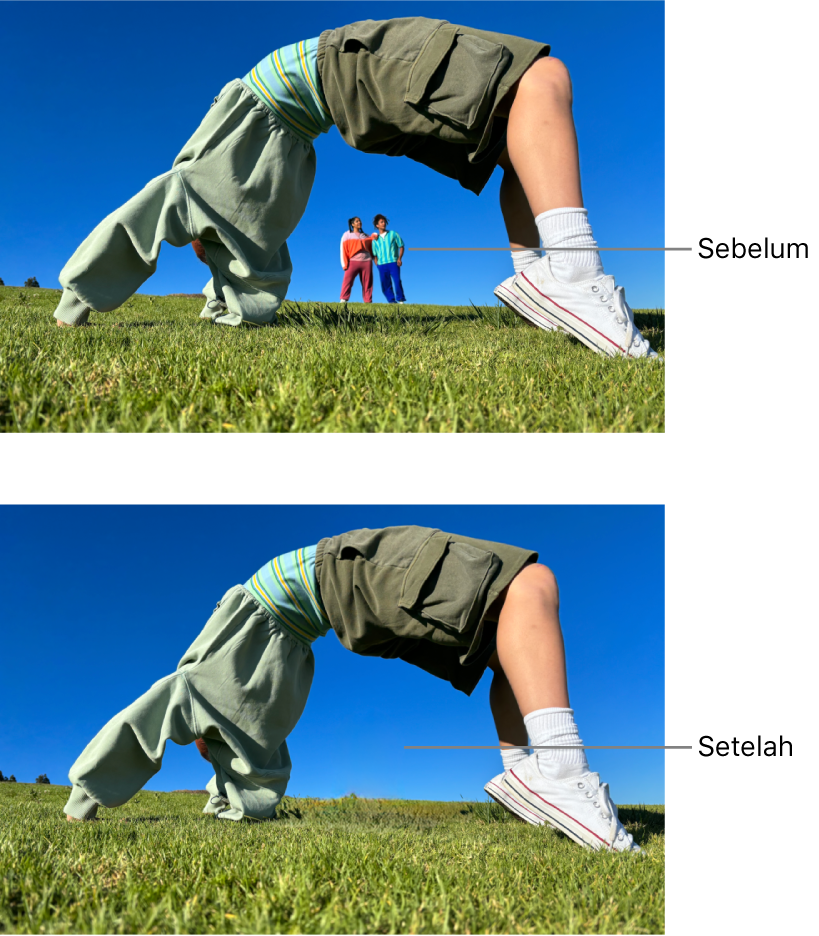
Buka app Foto
 di Mac Anda.
di Mac Anda.Klik dua kali foto, lalu klik Edit di bar alat.
Klik Bersihkan di bar alat.
Catatan: Setelah Anda mengeklik Bersihkan, beberapa item mungkin disorot secara otomatis sehingga Anda dapat mengeklik dengan cepat untuk menghapusnya.
Pilih
 di bawah Hapus.
di bawah Hapus. Secara opsional, seret penggeser Ukuran untuk memilih ukuran kuas.
Klik, usap, atau lingkarkan yang ingin Anda hapus.
Untuk memperbesar atau memperkecil foto, seret penggeser Zoom, atau jepit buka atau tutup di trackpad. Anda dapat menyeret gambar yang di-zoom untuk mengubah posisinya.
Catatan: Jika Anda mengusap wajah seseorang, wajahnya dapat dikaburkan dengan efek piksel.
Setelah Anda selesai, klik Selesai.
Untuk mempelajari lebih lanjut mengenai apa yang dapat Anda lakukan di Foto dengan Apple Intelligence, lihat Menggunakan Apple Intelligence di Foto.
Meretus foto untuk menghapus ketidaksempurnaan
Anda dapat menggunakan alat Retus untuk membersihkan noda, bintik-bintik debu, dan ketidaksempurnaan kecil lainnya dari foto.
Catatan: Retus tersedia di macOS 15.0 atau lebih lama atau macOS 15.4 atau lebih baru di komputer Mac dengan Apple silicon, dan komputer Mac berbasis Intel.
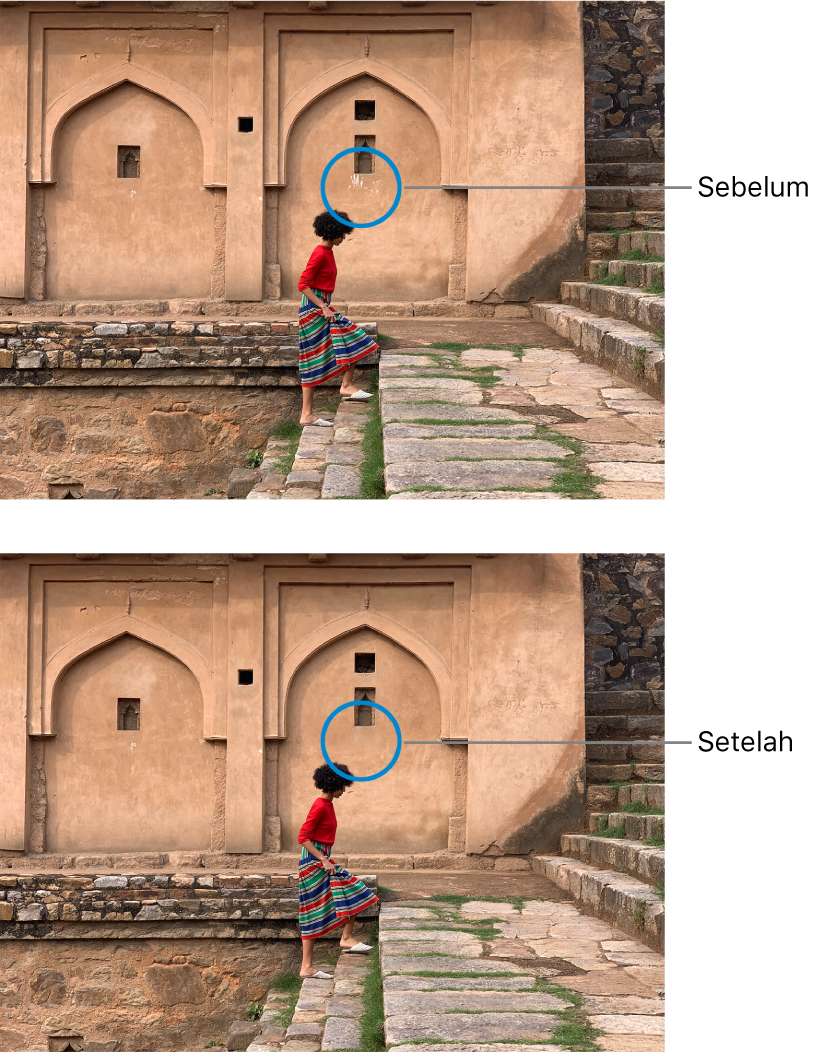
Buka app Foto
 di Mac Anda.
di Mac Anda.Klik dua kali foto, lalu klik Edit di bar alat.
Lakukan salah satu hal berikut:
Di macOS 15.4 atau lebih baru: Klik Bersihkan di bar alat, lalu klik
 di bawah Retus.
di bawah Retus.Di macOS 15.0 atau lebih lama, atau di komputer Mac berbasis Intel: Klik Sesuaikan di bar alat, lalu klik
 di samping Retus.
di samping Retus.
Secara opsional, seret penggeser Ukuran untuk memilih ukuran kuas.
Posisikan kuas pada tanda, lalu klik atau seret pada tanda untuk menghapusnya.
Jika tandanya kecil dan tidak dihapus pada percobaan pertama, coba perbesar untuk membuat perubahan yang lebih halus.
Anda tidak dapat meretus video menggunakan alat pengeditan Foto. Lihat Mengubah dan meningkatkan video.